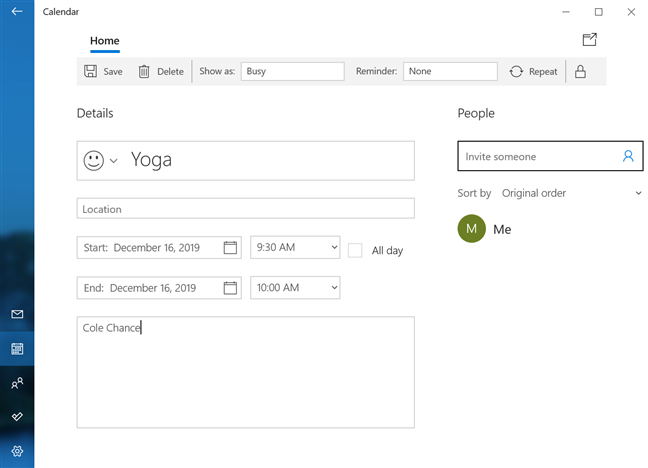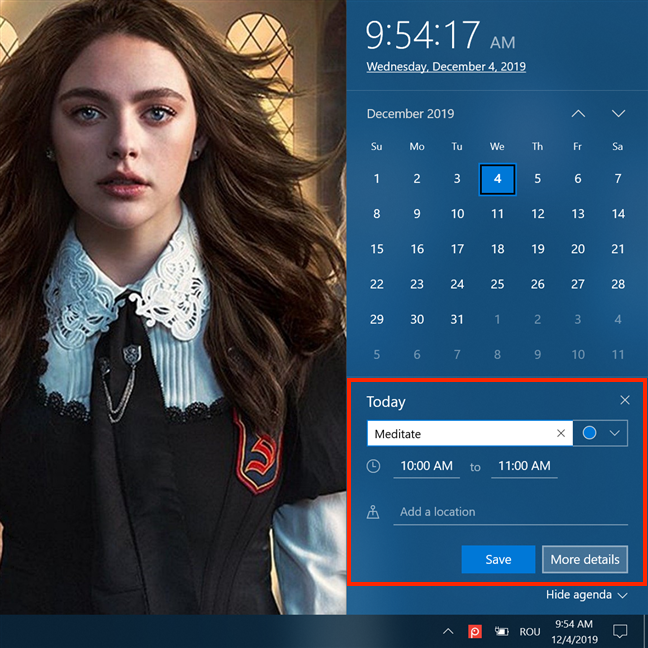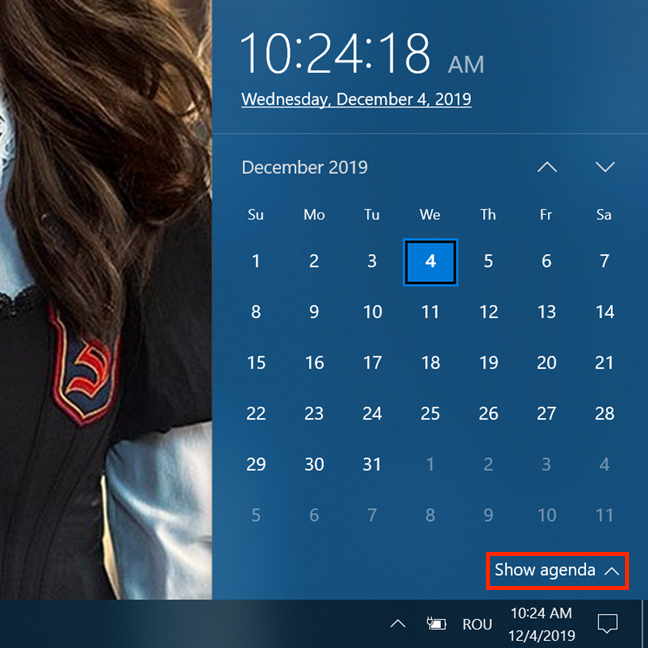对于许多Windows用户来说,从(Windows)系统托盘(system tray)打开时钟是查看日历的首选方法,无论他们是在尝试计划个人生活还是职业生活。在Windows 10中,任务栏的时钟进行了升级:它能够显示您的议程(Agenda),同时还允许您管理日历(Calendar)中的事件和提醒。这是一个小功能,但很有用,可帮助您计划您的日子并跟踪您的预定活动。以下是直接从Windows 10任务栏检查您的议程(Agenda)并将新事件添加到您的日历(Calendar)的方法:
注意:(NOTE:)提供的功能在Windows 10 November 2019 更新(Update)或更新版本中可用。如果您使用的是旧版本的Windows 10,您可能无法访问所有功能。检查您的Windows 10版本,并在必要时获取适用于您的最新Windows 10更新。
如何从Windows 10的任务栏中检查议程中的事件
日历(Calendar)应用程序与任务栏时钟之间的集成显着提高了生产力(productivity improvement)。您无需等待来自操作中心(Action Center)的通知,也不必启动日历(Calendar)应用程序来了解您的日程安排,您可以使用任务栏中的时钟来简要了解您一天的计划活动。要直接从任务栏访问您的议程(Agenda),您只需单击或点击位于任务栏右侧的时钟。在(Right)时间和日期部分(time and date sections)的正下方,您可以找到标题为“今天(Today)”的部分,其中列出了您今天安排的所有活动。🙂

如果您的日程安排很紧凑,您可以滚动浏览列表。要查看今天安排的任何活动的详细信息,请单击或点击(click or tap)它。Windows 10 会启动日历(Calendar)应用程序并将您带到该活动的详细信息页面。
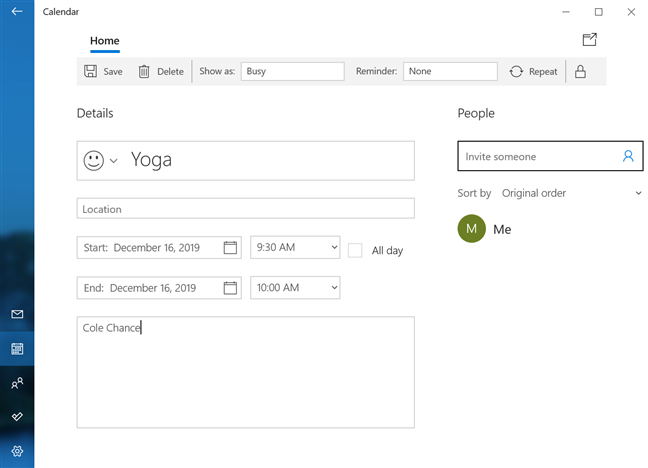
您可以使用此页面来编辑您认为合适的活动。完成后保存它,然后您将在日历(Calendar)应用程序中查看您的月份概览。
注意:(NOTE:)前几次我们尝试通过在议程中单击或点击来访问事件,Windows 10 将我们从(Agenda)日历(Calendar)应用程序带到了当月的日历。如果发生这种情况,请再次单击或点击您的活动以打开详细信息页面。

当它打开时,您的议程(Agenda)会显示今天安排的活动。但是,您也可以使用它来查看您计划的活动和其他任何一天的提醒。单击(Click)或点击日历中的另一天以查看下方显示的当天日程安排中的活动。

如上所示,如果您为活动添加了位置,该详细信息也会与条目一起显示。
如何从Windows 10的任务栏向日历添加新事件
Windows 10任务栏中的议程(Agenda)也可用于添加新事件和提醒。
要开始执行此操作,请从日历中选择要添加事件的日期,除非该事件是针对今天的,默认情况下已选中。然后,单击或点击日程表顶部显示在当天下方的“添加事件或提醒”字段。("Add an event or reminder")

一旦您开始输入内容,下方就会出现几个字段,允许您填写活动的基本详细信息。
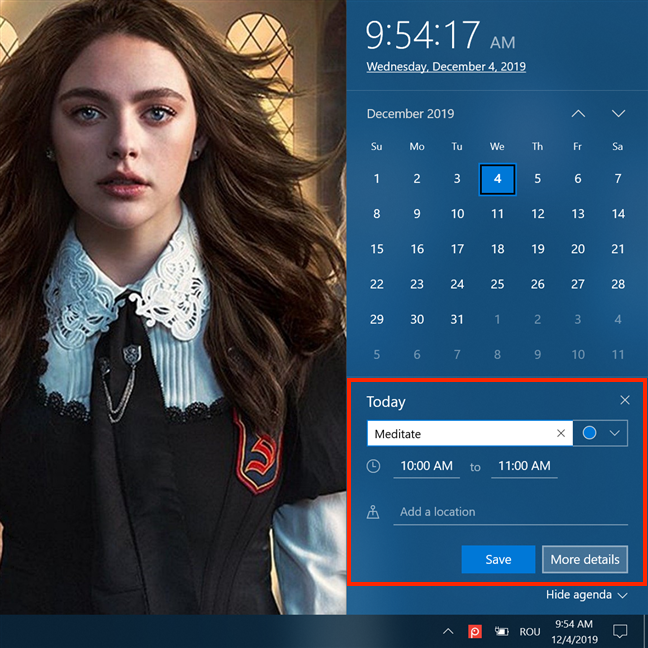
您只需在“添加位置”("Add a location")字段中键入位置,同时单击或点击活动开始和结束时间(start and end times)的字段会打开一个新窗口,让您选择首选时间间隔。

此功能可用于在事件中“画笔”并稍后填写您可能需要的任何其他详细信息。但是,您也可以单击或点击更多详细信息(More details)以打开活动的详细信息页面并立即添加更多信息。

我们发现我们的大多数活动都不需要详细的细节,议程(Agenda)中的四个字段足以计划我们的日程安排。如果您有同样的感觉,请单击或点击(click or tap)保存(Save),您的活动会立即显示在当天的活动中。

如何从Windows 10的任务栏中隐藏议程(Agenda)
如果您不使用 Windows 10 的日历(Calendar)应用程序,或者您不想在按下任务栏的时钟时看到议程(Agenda)弹出窗口,您也可以隐藏此功能。单击(Click)或点击右下角的隐藏议程按钮。(Hide agenda)

如果稍后您想再次查看您的活动,请单击或点击(click or tap)时钟,然后按“显示议程”(Show agenda)按钮。
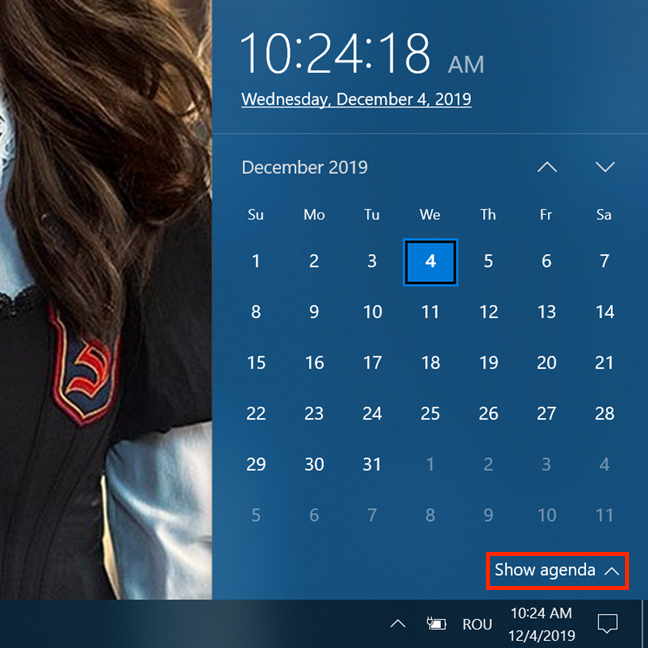
你喜欢综合议程吗?
Windows 10中的议程(Agenda)提供了一种快速、直接的方式来检查当天的活动并安排新活动。我们发现它有用且整洁,我们用它来跟踪我们计划的活动。你呢?你喜欢微软(Microsoft)如何使用议程(Agenda)将日历(Calendar)应用程序与你的任务栏集成吗?你打算使用它吗?在下面的评论中分享(Share)您的观点。
How to view and manage your Agenda from Windows 10's taskbar
For many Windows users, opening thе clock from the system tray is the go-to way to check the calendar, whether they are trying to plan their personal or рrofessional lives. In Windows 10, the clock from your taѕkbar comes with an upgrade: it's capable of showing your Agenda, while also letting you manage events and reminders in your Calendar. It is a small feature, yet a useful one, helping you plan your days and keep track of your scheduled activities. Here's how to check your Agenda, and add new events to your Calendar, straight from the Windows 10 taskbar:
NOTE: The features presented are available in Windows 10 November 2019 Update or newer. If you're using an older version of Windows 10, you might not have access to all the features. Check your Windows 10 build and, if necessary, get the latest Windows 10 update available for you.
How to check the events in your Agenda from Windows 10's taskbar
The integration between the Calendar app and the clock from the taskbar is a significant productivity improvement. Instead of waiting for notifications from the Action Center, or having to launch the Calendar app to know what's on your daily schedule, you can use the clock from the taskbar to get a short glimpse of your day's planned activities. To access your Agenda directly from the taskbar, all you have to do is click or tap on the clock, located on the right side of the taskbar. Right under the time and date sections, you can find a section titled Today that lists all the events you have scheduled for… today. 🙂

You can scroll through the list if your schedule is packed. To check the details of any event scheduled for today, click or tap on it. Windows 10 launches the Calendar app and takes you to that event's details page.
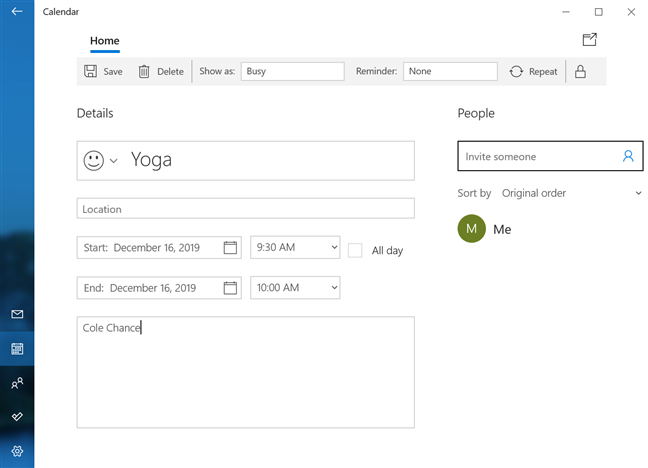
You can use this page to edit your event as you see fit. Save it when you are done, and you are taken to an overview of your month in the Calendar app.
NOTE: The first couple of times we tried to access an event by clicking or tapping on it in the Agenda, Windows 10 took us to the calendar for the current month from the Calendar app instead. If this happens, click or tap on your event again to open the details page.

When it opens, your Agenda shows the activities scheduled for today. However, you can also use it to get a glimpse of your planned events and reminders for any other day. Click or tap on another day in your calendar to see the activities from that day's schedule displayed underneath.

As seen above, if you added a location for your activity, that detail also gets displayed with the entry.
How to add a new event to your calendar from Windows 10's taskbar
The Agenda from Windows 10's taskbar can also be used to add new events and reminders.
To start doing that, select from the calendar the day when you want to add an event, unless the event is for today, which is selected by default. Then, click or tap the "Add an event or reminder" field, displayed under the current day, on top of your schedule.

As soon as you start typing something in, several fields appear underneath, allowing you to fill in the basic details of your event.
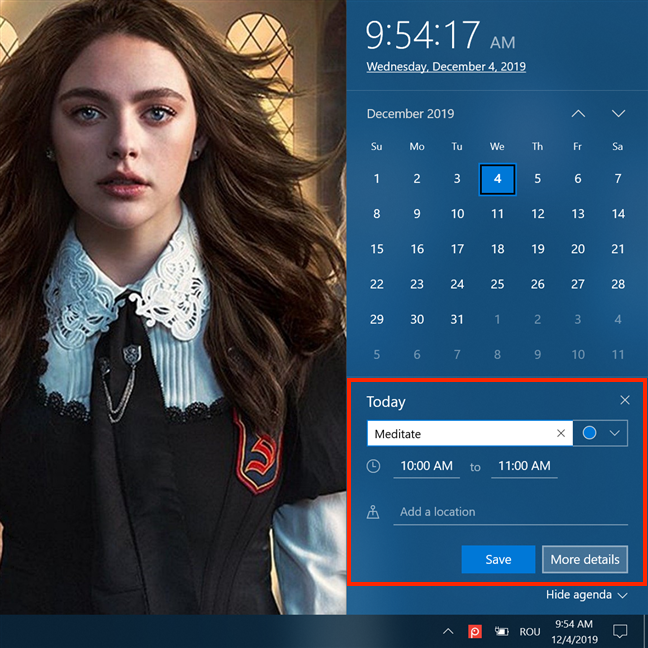
You can just type the location in the "Add a location" field, while clicking or tapping on the fields for the start and end times for your event opens a new window, letting you select the preferred interval.

This feature can be used to "pencil" in events and fill in later any other details you might require. However, you can also click or tap on More details to open the event's details page and add more information now.

We found that most of our events don't require extensive details, and the four fields from the Agenda are more than enough to plan our schedule. If you feel the same way, click or tap on Save, and your event is instantly displayed among the day's activities.

How to hide the Agenda from Windows 10's taskbar
If you don't use Windows 10's Calendar app, or if you don't want to see the Agenda pop-up whenever you press on the taskbar's clock, you can also hide this feature from view. Click or tap on the Hide agenda button from the lower right corner.

If, at a later time, you want to see your activities again, click or tap on the clock and then press on the Show agenda button.
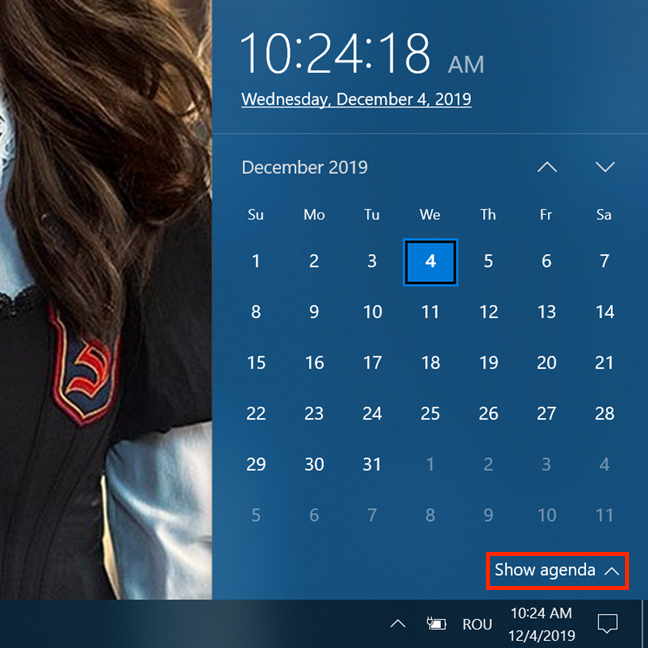
Do you like the integrated Agenda?
The Agenda in Windows 10 offers a quick, straightforward way to check your events for the day and schedule new ones. We find it useful and clutter-free, and we use it to keep track of the activities that we have planned. What about you? Do you like how Microsoft used the Agenda to integrate the Calendar app with your taskbar? Do you plan to use it? Share your perspective in the comments below.